Edytuj treść wiadomości, które wysyłasz do klientów wraz z fakturami. Sprawdź, jak zrobić to w programie do fakturowania online – eKsięgowość.
SPIS TREŚCI
- Jak skonfigurować własny adres e-mail w usłudze eKsięgowość?
- Gdzie znajdziesz adres serwera i numer portu?
- Konfiguracja wysyłki faktur i ponagleń
Jak skonfigurować własny adres e-mail w usłudze eKsięgowość?
- Zaloguj się na swoje konto w Panelu Klienta home.pl, następnie przejdź do zakładki Księgowość online.
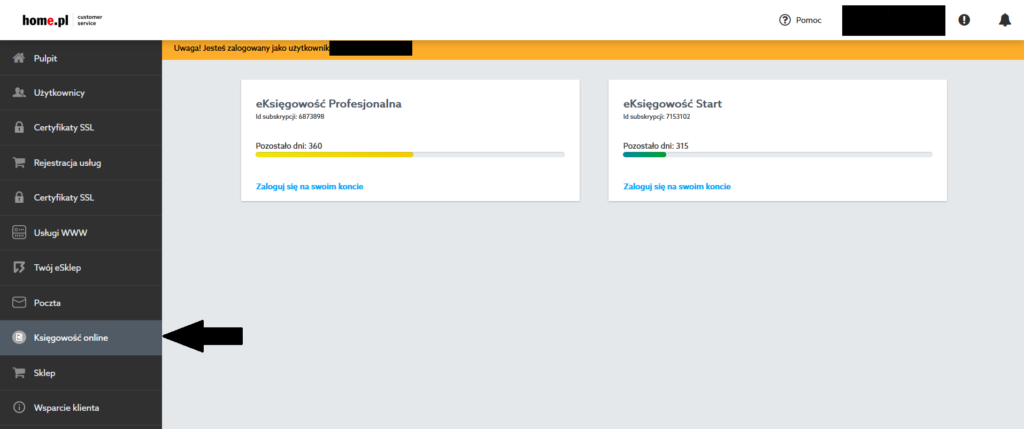
- Kliknij Zaloguj się na swoim koncie przy wybranej usłudze eKsięgowość.
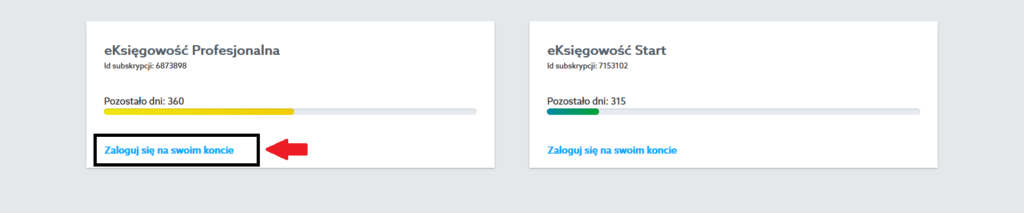
- W nowej karcie otworzy się panel eKsięgowości. Kliknij w koło zębate (w prawym górnym rogu) i przejdź do zakładki Ustawienia.
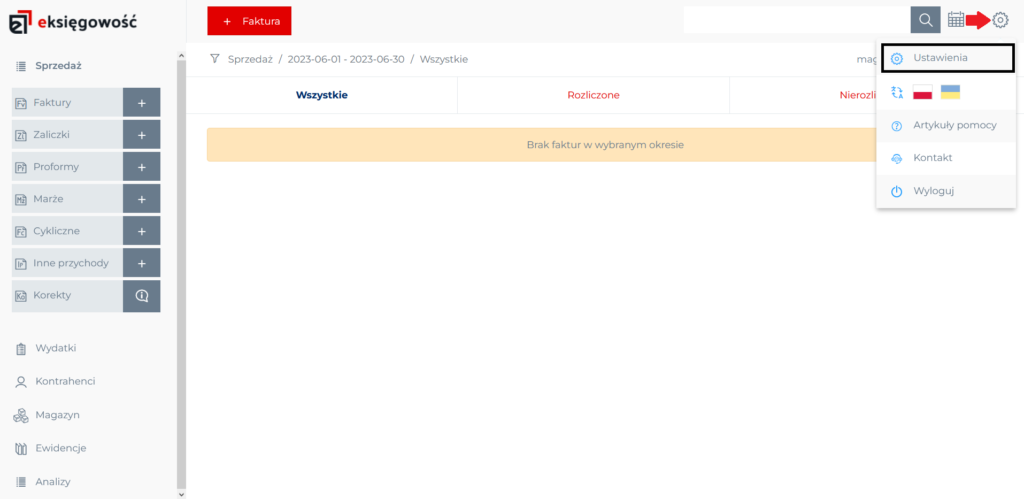
- Przejdź do zakładki E-mail (znajduje się w menu po lewej stronie) i zaznacz opcję Użyj własnego serwera SMTP do wysyłki wiadomości e-mail.
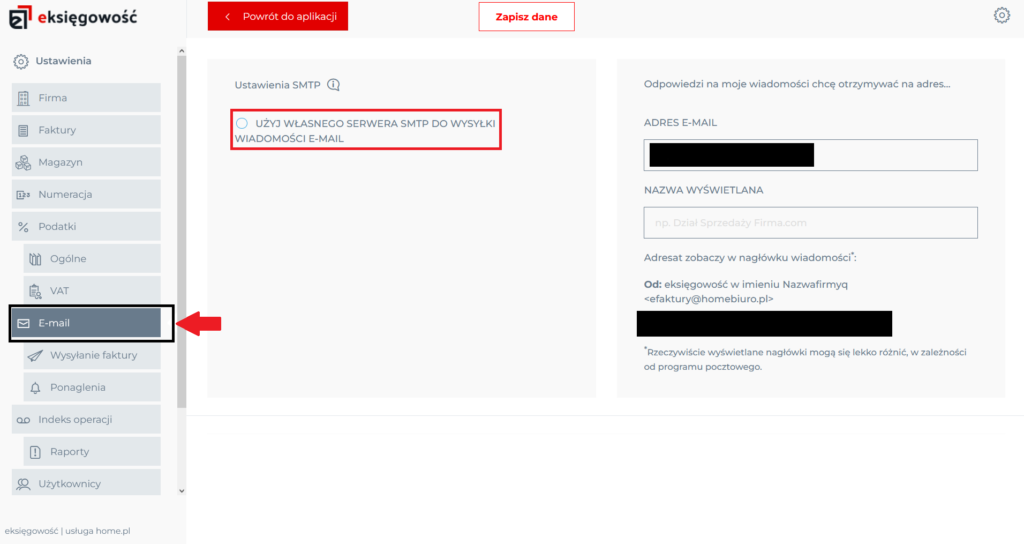
- Uzupełnij pola: Adres serwera, Port, Użytkownik oraz Hasło.
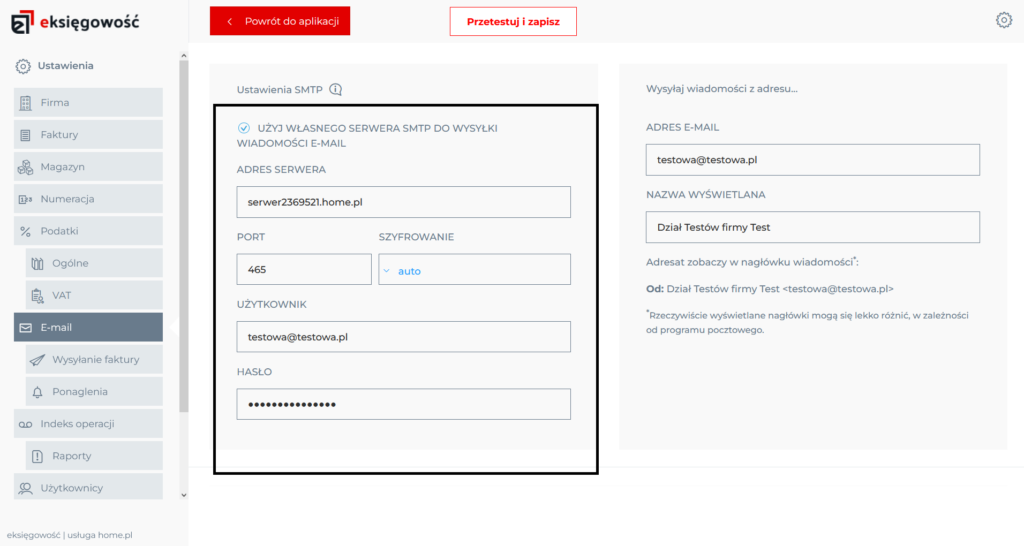
Gdzie znajdziesz adres serwera i numer portu?
- Zaloguj się na swoje konto w Panelu Klienta home.pl, następnie przejdź do zakładki Poczta.

- Przy wybranej skrzynce kliknij Opcje, a następnie Serwery pocztowe.
- Na ekranie wyświetlą Ci się informacje dotyczące konfiguracji serwera pocztowego. Skopiuj potrzebne dane z rubryki Serwer SMTP.
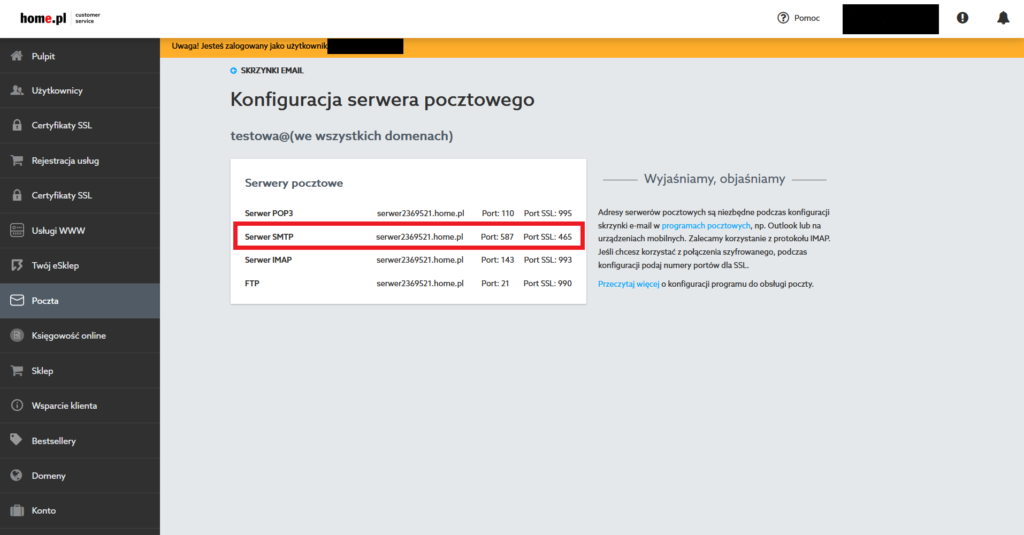
Konfiguracja wysyłki faktur i ponagleń
W usłudze eKsięgowość możesz ustawić własną treść wiadomość e-mail, która będzie wysłana do klienta wraz z fakturą. W tym celu:
- Zaloguj się do panelu eKsięgowość, następnie kliknij w koło zębate (znajduje się w prawym górnym rogu ) i wybierz Ustawienia.
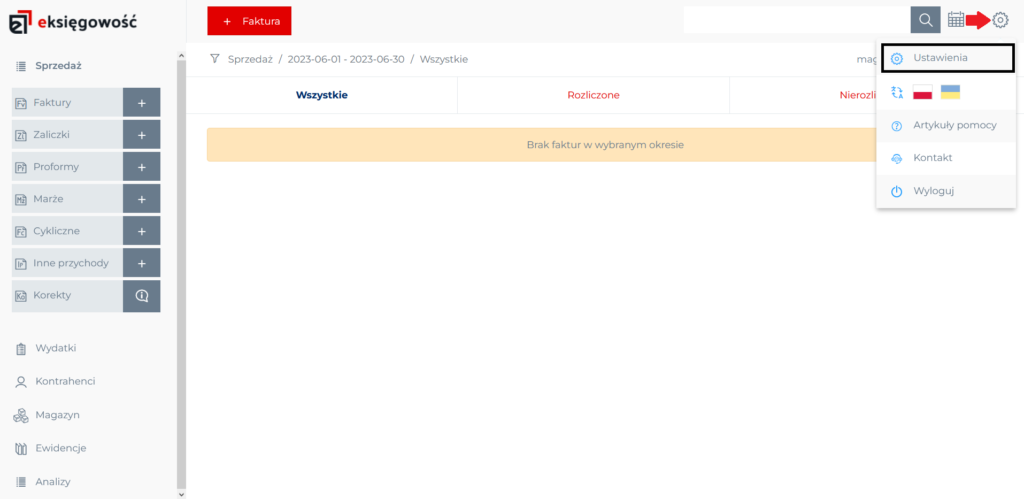
- Przejdź do zakładki E-mail → Wysyłanie faktury. W tej sekcji możesz zmienić treść wiadomości, którą otrzyma klient wraz z fakturą VAT.
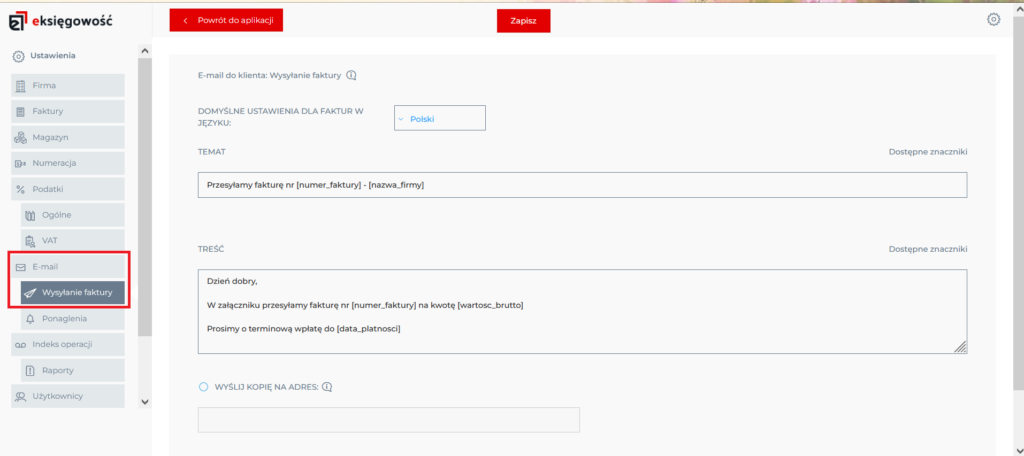
Możesz też ustawić ponaglenie, które będzie wysłane do klienta, w momencie braku wpływu środków za towar/usługę, po przekroczeniu terminu płatności:
- Zaloguj się do panelu eKsięgowość, następnie kliknij w koło zębate (znajduje się w prawym górnym rogu ) i wybierz Ustawienia.
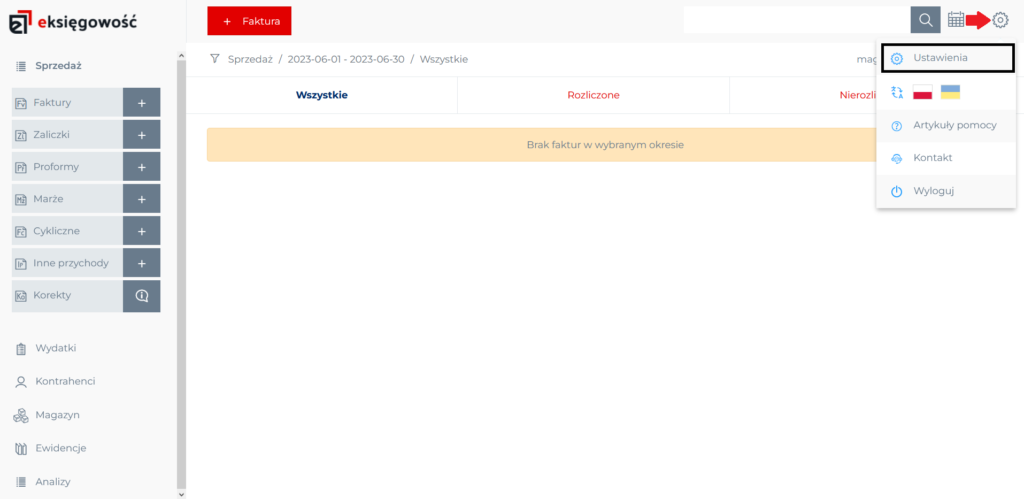
- Przejdź do zakładki E-mail → Ponaglenia, następnie zaznacz opcję Wyślij e-mail do klienta.
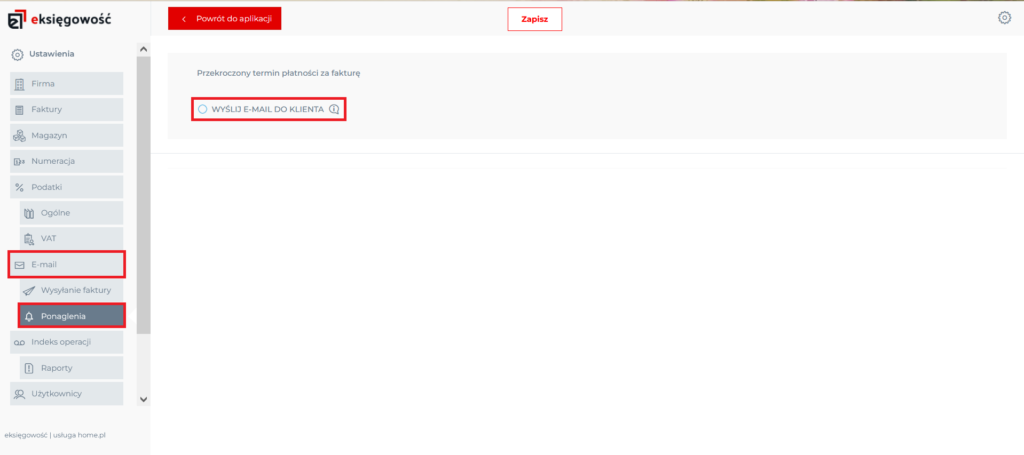
- Skonfiguruj treść wiadomości przesyłanej do klienta. Określ też po ilu dniach od przekroczenia terminu, program ma ponaglić odbiorcę faktury.
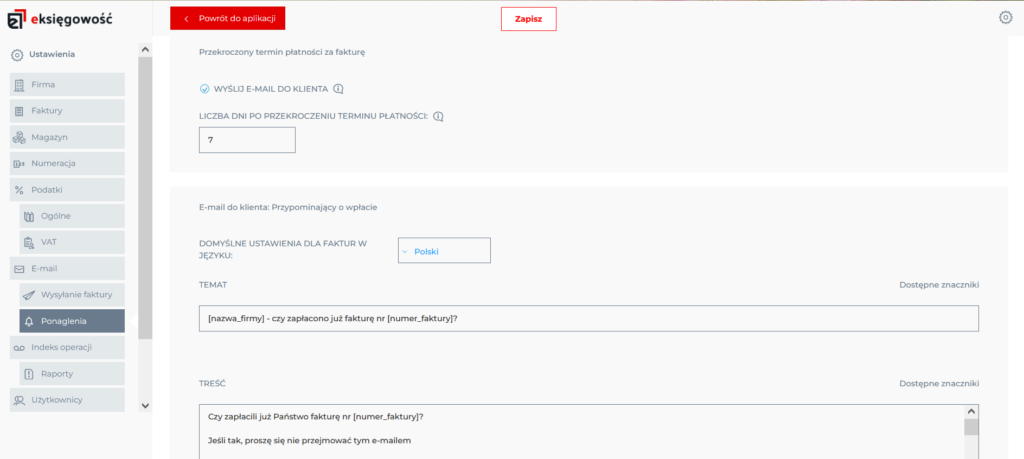
Przerzuć się na księgowość online
Wygodna aplikacja do fakturowania z generatorem plików JPK_VAT.